
Друзі, у нас чудові новини: все, над чим ми працювали — зроблено!
Все, що ми обіцяли, і навіть більше, — вже в ваших акаунтах.
Вийшло всього так багато, що ми розбили новину на 4 частини і представляємо першу з них.
Вийшло всього так багато, що ми розбили новину на 4 частини і представляємо першу з них.
Гарячі клавіші ⌘/або ctrl /
Насамперед хотілося б повідомити вам про те, що в акаунтах з’явилися Hotkeys.
Викликати підказку зі списком усіх гарячих клавіш можна натиснувши ⌘+/ або ctrl+/
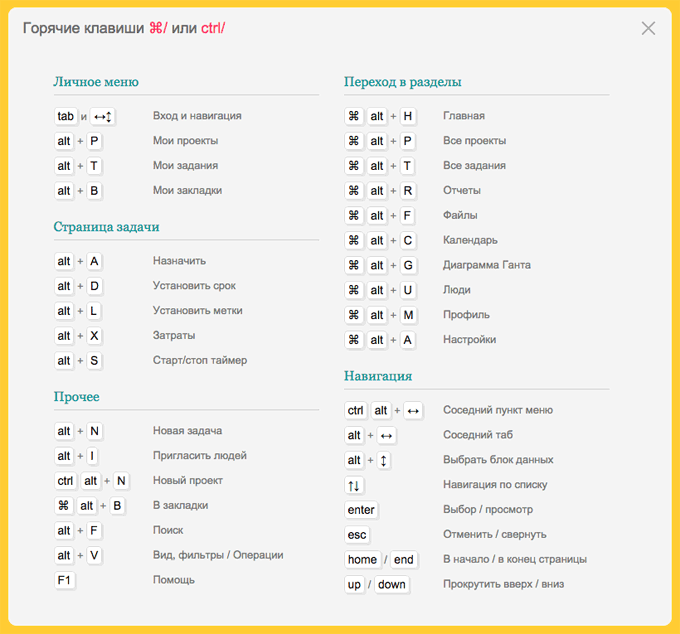
Використання клавіатурних скорочень дозволяє на порядок прискорити навігацію по сторінкам і розділам системи.
Порада Спробуйте використовувати кнопку Tab і стрілочки вправо-вліво ↔ і вгору-вниз ↕ для швидкого переходу по розділам і спискам з Персонального меню. Оцініть, наскільки це зручно і швидко. Спробуйте також натиснути Tab кілька разів поспіль. Якщо знайдете це зручним, переходьте до запам’ятовування інших гарячих клавіш.
Профіль
Потрапити в свій профіль тепер можна не тільки через Гамбургер-меню, а й просто натиснувши ⌘alt+M або ctrlalt+M на будь-якій сторінці аккаунта.
Отже, що нового у вашому профілі і профілі співробітників?
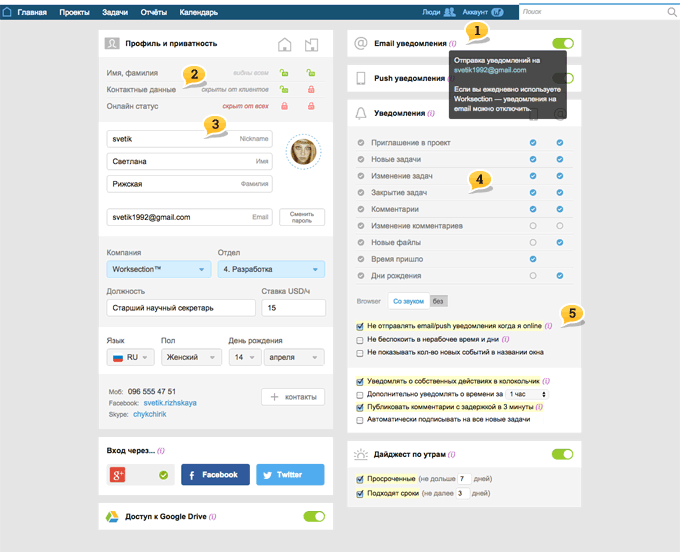
- новий, простий і зрозумілий вид з додатковою інформацією1
- поліпшені налаштування приватності2
- з’явився Nickname3
- повністю нова система налаштування сповіщень4
- нові можливості5, які вам, напевно, захочеться активувати
а тепер по порядку:
Nickname і приватність
Багато наших клієнтів хотіли отримати можливість використовувати в своїх акаунтах нікнейми і не показувати справжні імена співробітників. Що ж, тепер у тих, кому це потрібно, з’явилася така можливість.Якщо для вашої компанії це не важливо, переходьте до наступного розділу.
За замовчуванням Nickname заповнюється частиною з email адреси співробітника: тієї, що до @
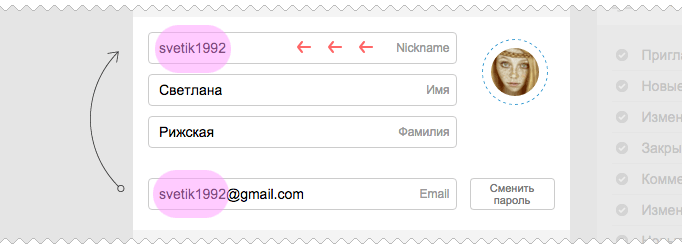
Наприклад, якщо адреса співробітника — [email protected], то Nickname буде — svetik1992. Звичайно ж, його може змінити як сам співробітник, так і власник або адміністратор облікового запису.
У кожного є Nickname, це зрозуміло, а що далі?
А далі все залежить від налаштувань Приватності користувача:
- коли ім’я і прізвище відкриті ( два зелених замочка) — Nickname не використовується;
- коли приховані від клієнтів (один замок відкритий, другий закритий) — співробітники вашої компанії бачать Ім’я та Прізвище, а клієнти тільки Nickname;
- коли приховані від усіх (два червоних замочка) — всі, крім адміністраторів, бачать тільки Nickname учасника.
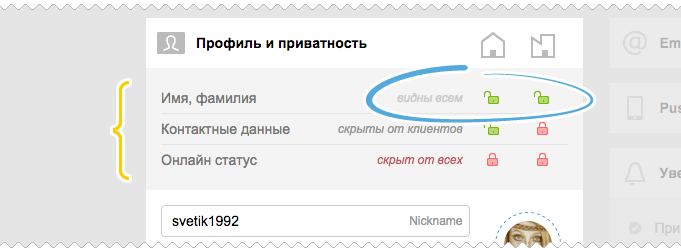
Той же принцип стосується і двох інших налаштувань приватності: видимості контактів і онлайн статусу. Вони можуть бути «Бачать всі», «Приховані від компаній-клієнтів» або ж «Приховані від всіх», крім адміністраторів аккаунта.
Якщо ви хочете використовувати nickname на всіх сторінках системи без винятку, в усіх списках, незалежно від налаштувань приватності кожного окремого користувача, — перейдіть в Налаштування системи ⌘alt+A, і в блоці Опції учасників пересуньте слайдер в положення nickname, збережіть.
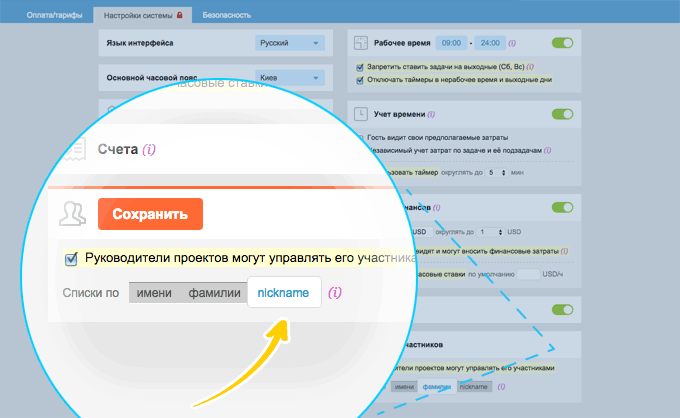
Після цього імена і прізвища учасників будуть бачити лише адміністратори.
Повернемося до профілю та персональних налаштувань.
Гнучкі налаштування повідомлень
Хотілося б трохи нагадати, як це все працює.
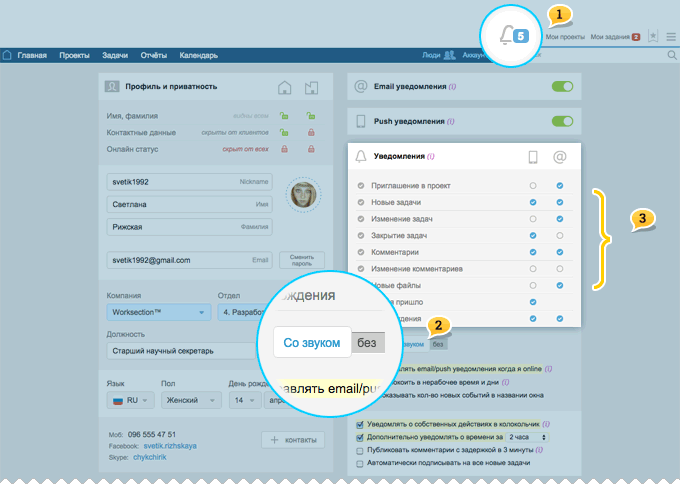
Коли системі потрібно відправити вам повідомлення, вона в обов’язковому порядку відсилає його в дзвіночок на сторінках вашого браузера1. Це може відбуватися зі звуком або без2. Після цього, копії повідомлення можуть бути відправлені вам на email і/або в push-повідомлення, додатки Worksection на вашому смартфоні. Саме це і можна налаштувати в новій таблиці Повідомлення3.
Події одного типу ви можете отримувати при першій-ліпшій нагоді, а іншого — не отримувати зовсім (тільки в дзвіночок в браузері). Просто поставте або зніміть позначки в рядку кожної конкретної події в колонках Email і Push-повідомлень.
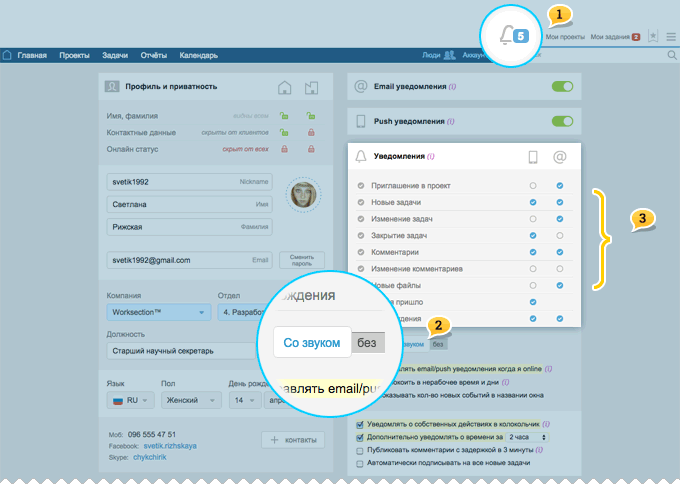
Коли системі потрібно відправити вам повідомлення, вона в обов’язковому порядку відсилає його в дзвіночок на сторінках вашого браузера1. Це може відбуватися зі звуком або без2. Після цього, копії повідомлення можуть бути відправлені вам на email і/або в push-повідомлення, додатки Worksection на вашому смартфоні. Саме це і можна налаштувати в новій таблиці Повідомлення3.
Події одного типу ви можете отримувати при першій-ліпшій нагоді, а іншого — не отримувати зовсім (тільки в дзвіночок в браузері). Просто поставте або зніміть позначки в рядку кожної конкретної події в колонках Email і Push-повідомлень.
Якщо ви кожен день відкриваєте Worksection тільки на робочому місці і вам вистачає повідомлень в браузері, email- і push-повідомлення можна повністю відключити. В такому випадку зникне і таблиця з їх налаштуванням.
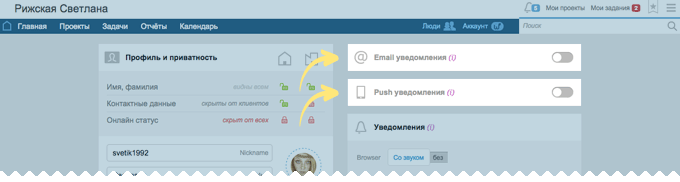
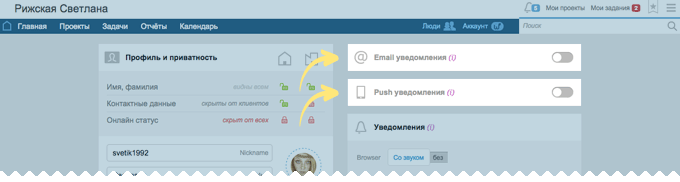
Нові опції повідомлень
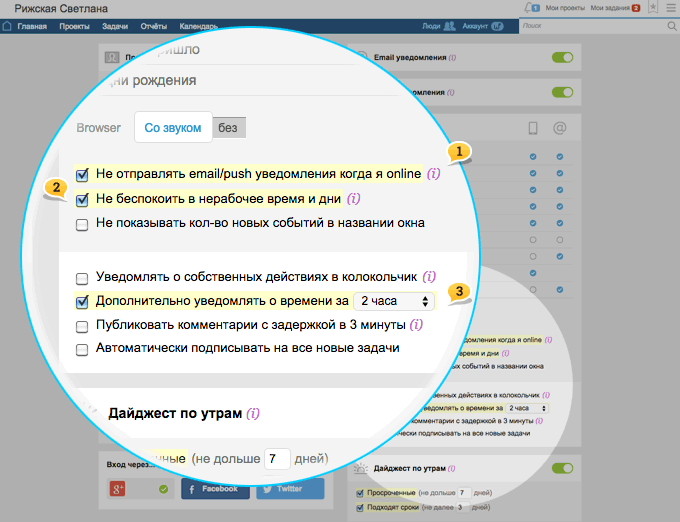
1 — Не відправляти email/push повідомлення, коли я online
Рекомендуємо вам включити цю опцію. Коли ви за комп’ютером, ви можете бачити всі повідомлення на сторінках браузера, тому немає необхідності дублювати їх в пошту і/або додаток. Зате, коли ви оффлайн, повідомлення знову починають приходити на ваш телефон і/або пошту. Це дуже зручно.
2 — Не турбувати в неробочий час і/або дні
Дозволяє проводити вечори і вихідні дні, не відволікаючись на роботу ;-) Опція з’являється тільки тоді, коли активовано Робочий час на рівні облікового запису (про те, як це зробити, ви ось-ось дізнаєтеся).
3 — Додатково повідомляти про час за ... 30 хвилин/1 год/2 години
Стосується тільки повідомлень про термін завершення завдань з точним часом завершення. (Точний час — це також нова функція, яка тепер доступна разом з установкою термінів).
Наприклад, якщо активувати опцію і встановити 2 години, то повідомлення про те, що завдання закінчується о 14:00, прийде двічі (о 12:00 та 14:00). Варто зауважити, що повідомлення цього типу ніколи не приходять на email.
Робочий час
Активувати Робочий час можуть тільки Адміністратори з правом доступу в «Налаштування аккаунта», перейти в які тепер можна використовуючи комбінацію клавіш ⌘alt+A або ctrlalt+A.
Оновлені Налаштування системи тепер виглядають так:
Оновлені Налаштування системи тепер виглядають так:
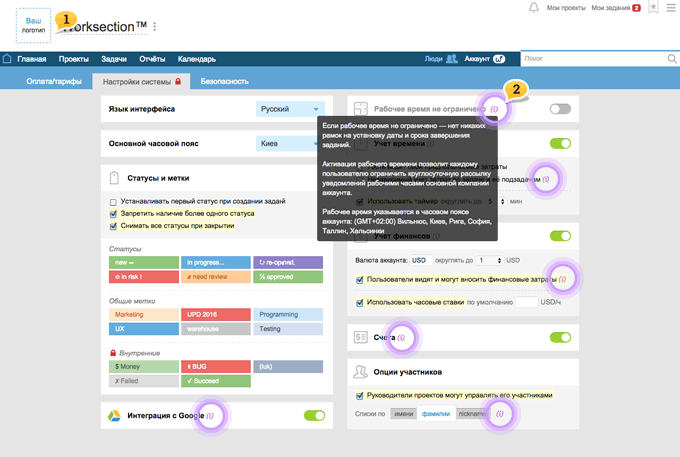
1 — Завантаження логотипу та зміна назви компанії власника аккаунта в шапці.
2 — В усьому інтерфейсі системи з’явилася буква (i), яка містить інформацію про функціональне призначення того чи іншого пункту. Просто затримайте над нею мишку або натисніть пальцем, якщо у вас тачскрін.
Повернемося до Робочого часу
За замовчуванням час роботи в ваших акаунтах, як і раніше, нічим не обмежений.
Це означає, що немає ніяких рамок для встановлення дати і часу завершення завдань, робота 24/7.
Це означає, що немає ніяких рамок для встановлення дати і часу завершення завдань, робота 24/7.
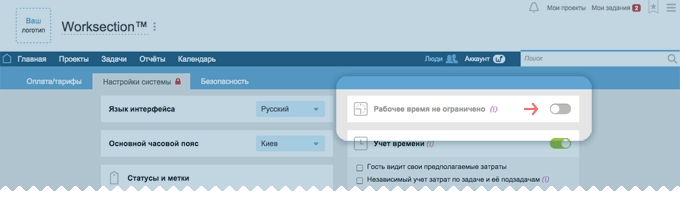
Якщо ж ви вирішили обмежити час роботи або виключити вихідні дні — активуйте блок.
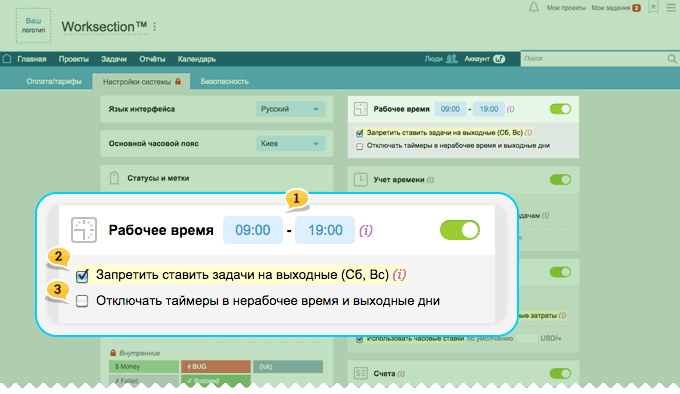
1 — Робочий час
Встановіть початок і кінець робочого дня в часовому поясі компанії власника аккаунта.
2 — Заборона завдань на вихідні і активація робочих днів
Зверніть увагу, це — не тільки заборона, а й активація додаткової функціональності. Бари завдань на діаграмі Ганта будуть враховувати вихідні дні при зрушеннях і переміщенні. А в новому вікні встановлення термінів ви зможете вказувати кількість необхідних Робочих днів, і система сама підставить потрібну дату з урахуванням всіх вихідних ( в іншому випадку прорахунок здійснюється в календарних днях).
3 — Відключення таймерів в неробочий час
Ви можете автоматично відключати і не давати запускати нові таймери в неробочий час і вихідні дні.
поради
- якщо ви не хочете обмежувати робочий час, але вам потрібно виключити вихідні дні з процесу, — встановіть робочий час з 00:00 до 24:00 і активуйте заборону на вихідні;
- якщо ви вважаєте, що в 24:00 непогано б відключати всі забуті таймери, і при цьому не хочете створювати зайвих рамок, — встановіть робочий час з 00:15 до 24:00. Обмежень практично немає, однак, більше 23 годин 45 хвилин поспіль таймер працювати не зможе.
Крім цього, активація Робочого часу додасть всім користувачам пункт в Профіль ⌘alt+M, який дозволить їм самостійно обмежити розсилку повідомлень робочими годинами основної компанії аккаунта, і менше відволікатися на повідомлення в неробочий час.
На цьому перша частина закінчується, далі буде...
Вдалої роботи!
Команда Worksection

1) Я часто пользуюсь системными функциями Alt ⌥ + ← для переключения к началу или концу слова. Теперь меня начинает выкидывать со страницы. Хорошо что Shiftt + ⌥ + ← еще работает, но неудобно если надо горячей клавишей перескочить на пару слов назад и что-то дописать, приходиться хвататься за тач или мышку.
2) При ответе на комментарий который скрыт для некоторых пользователей, не наследуюется видимость комментария, а это было очень удобно, теперь приходится это контролировать вдвойне и делать лишние движения. При этом само обозначение приватности комментария теперь менее заметно.
Наследование видимости комментариев уже добавили.
Для комбинаций клавиш Alt-Стрелки добавили ограничения в редакторе.
Скажите, а можно в настройки проекта добавить возможность разрешить ответственному менять/назначать дату финиша?
Очень нужна такая функция при передачи от ответственного к ответственному по цепочке, сейчас приходится про дату в комментариях писать.